在文章利用proteus實現串口助手和arduino Mega 2560的串口通信-CSDN博客
中,實現了windows系統的proteus中Ardunio Mega 2560和SSCOM通過虛擬串口進行通信。虛擬串口的連接示意圖如下圖所示。
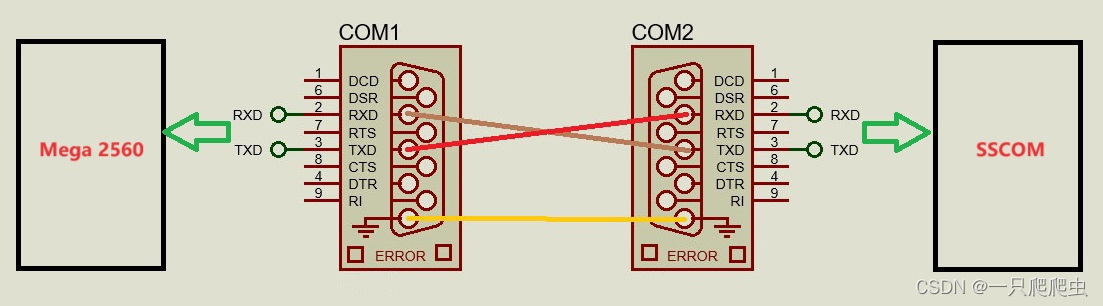
在文章windows系統和虛擬機上ubuntu系統通過虛擬串口進行通信-CSDN博客
中,實現了windows系統的SSCOM和ubuntu系統的CuteCom通過虛擬串口進行通信。虛擬串口的連接示意圖如下圖所示。
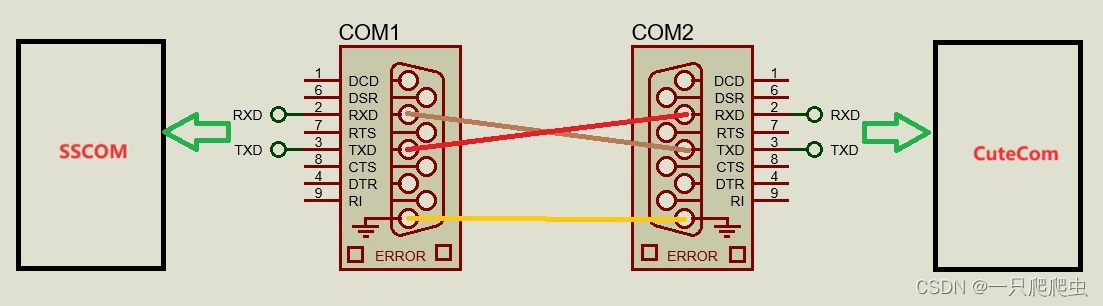
既然Ardunio Mega 2560、CuteCom都可以和SSCOM串口助手通信,那么Ardunio Mega 2560和CuteCom能不能跨過SSCOM這個“中間商”,直接通過虛擬串口相連,實現串口通信呢?連接示意圖如下圖所示。
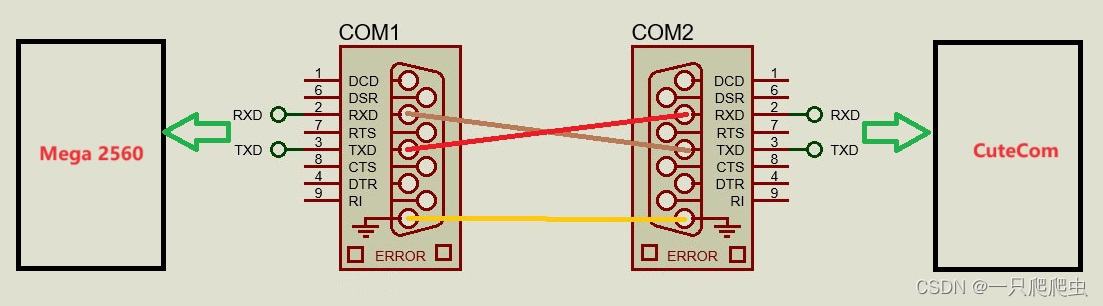
要實現的功能介紹:通過虛擬機上ubuntu系統CuteCom和windows系統proteus 中的ardunio Mega 2560單片機進行串口收發信息,通過CuteCom向單片機發送字符“1”,單片機IO14口的LED燈點亮,發送字符“2”,LED燈熄滅。通過單片機IO15口的帶上拉電阻的按鍵,向CuteCom發送信息,當按鍵按下,發送“button_down”,當按鍵抬起,發送“button_up”。
下邊我們來測試一下。操作步驟如下:
目錄
一、配置配置vspd虛擬串口
二、利用ardunio IDE建立ardunio2560程序文件并生成hex文件
三、利用protues搭建ardunio2560串口通信仿真電路
四、在虛擬機的ubuntu系統上安裝串口助手
1、在windows系統安裝虛擬機
2、在虛擬機上安裝Ubuntu
3、在windows系統安裝虛擬串口vspd
4、在windows系統配置vspd虛擬串口
5、在虛擬機上添加虛擬串口
6、在ubuntu系統安裝配置串口助手
五、利用虛擬機上的ubuntu系統CuteCom測試windows系統proteus仿真電路
1、運行proteus仿真電路
2、Ardunio Mega 2560向CuteCom發送數據
3、CuteCom向Ardunio Mega 2560發送數據
六、結論
一、配置配置vspd虛擬串口
操作步驟見以下鏈接:
配置vspd虛擬串口
二、利用ardunio IDE建立ardunio2560程序文件并生成hex文件
操作步驟見以下鏈接:
利用ardunio IDE建立ardunio2560程序文件并生成hex文件
三、利用protues搭建ardunio2560串口通信仿真電路
操作步驟見以下鏈接
利用protues搭建ardunio2560串口通信仿真電路
四、在虛擬機的ubuntu系統上安裝串口助手
1、在windows系統安裝虛擬機
操作步驟見以下鏈接:
在windows系統安裝虛擬機
2、在虛擬機上安裝Ubuntu
操作步驟見以下鏈接:
在虛擬機上安裝Ubuntu
3、在windows系統安裝虛擬串口vspd
操作步驟見以下鏈接:
在windows系統安裝虛擬串口vspd
4、在windows系統配置vspd虛擬串口
操作步驟見以下鏈接:
在windows系統配置vspd虛擬串口
5、在虛擬機上添加虛擬串口
操作步驟見以下鏈接:
在虛擬機上添加虛擬串口
6、在ubuntu系統安裝配置串口助手
操作步驟見以下鏈接:
在ubuntu系統安裝配置串口助手
五、利用虛擬機上的ubuntu系統CuteCom測試windows系統proteus仿真電路
proteus中COMPIM連接虛擬串口COM1,CuteCom連接虛擬串口COM2,波特率都是9600。
1、運行proteus仿真電路
單擊proteus窗口右下角運行圖標,進行仿真。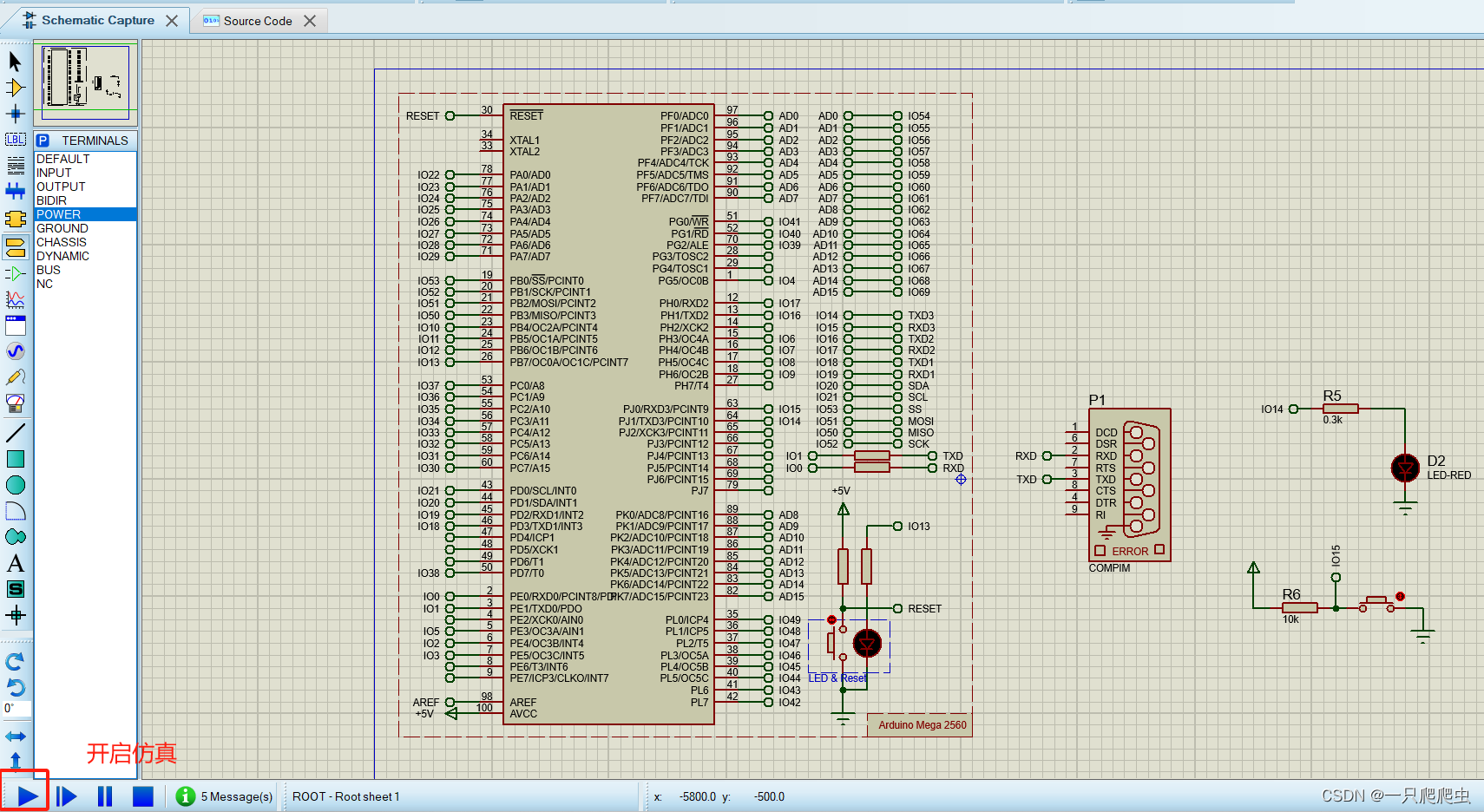
2、Ardunio Mega 2560向CuteCom發送數據
當在proteus點擊button切換按鍵,使按鍵抬起時,CuteCom數據接收框內顯示“button_up”
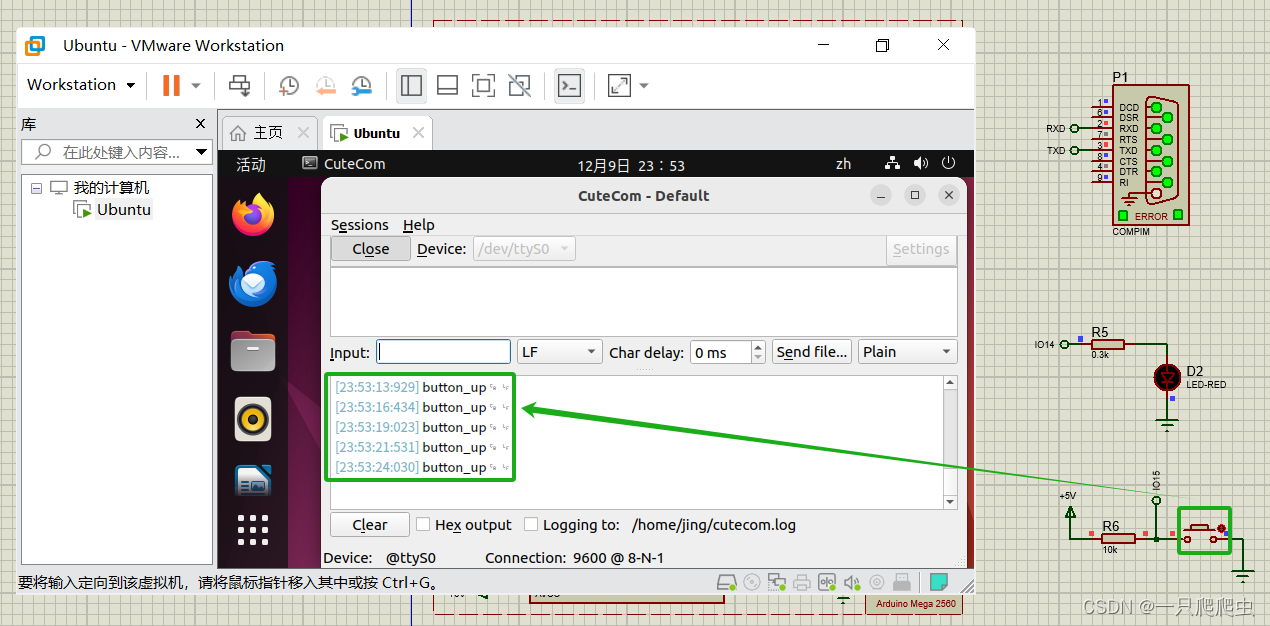
proteus電路中,button按鍵處于按下狀態,CuteCom數據接收框內顯示“button_down”。
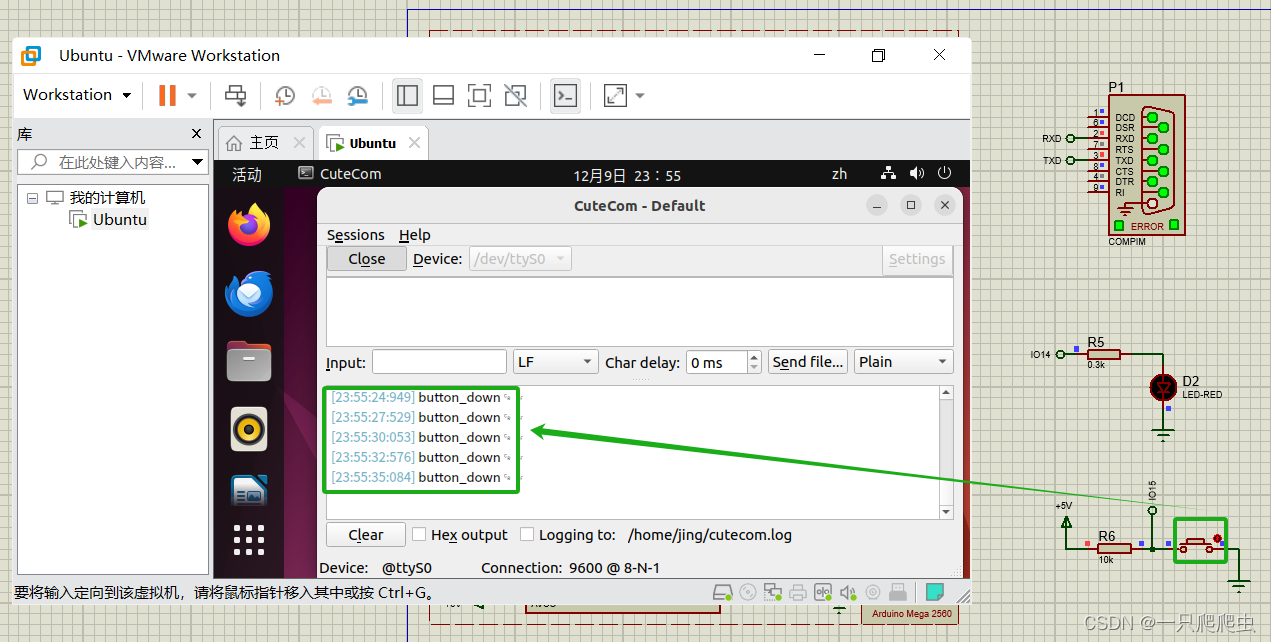
3、CuteCom向Ardunio Mega 2560發送數據
在CuteCom輸入框內輸入“1”,然后回車,可以看到proteus中LED燈點亮。
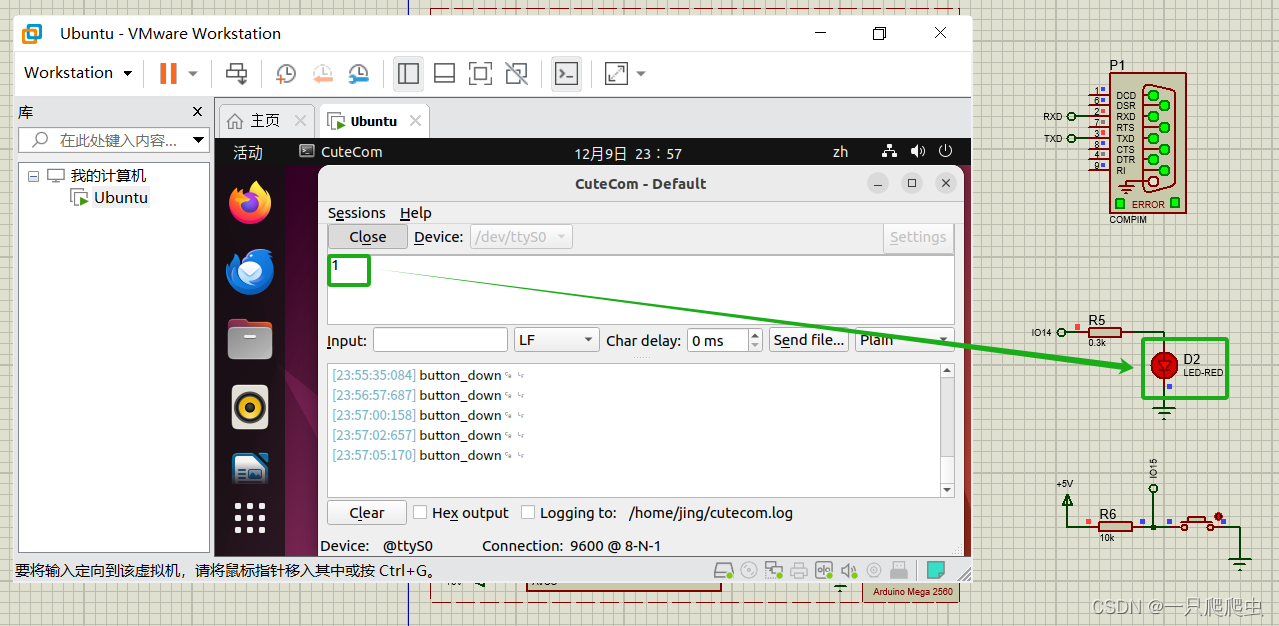
在CuteCom輸入框內輸入“2”,然后回車,可以看到proteus中LED燈熄滅。

六、結論
通過上述仿真運行結果,可以看到proteus中LED燈和按鍵的運行的狀態和程序里編寫的意圖完全一致,說明可以通過虛擬機上ubuntu系統的CuteCom實現和windows系統proteus中的ardunio mega 2560進行串口通信。





)


)










賽情回顧)